小编教你U盘怎么格式化
- 分类:u盘教程 发布时间: 2017年08月21日 14:05:15
U盘怎么格式化?相信很多人都想知道解决这个问题的办法,下面跟随小编一起把方法找来,以下就是关于U盘怎么格式化的操作流程。
如何格式化U盘?是U盘使用者的困惑,下面就跟着小编就如何格式化U盘编辑的图文教程,希望能帮助你摆脱困境。
U盘怎么格式化图文教程
首先,把U盘插入电脑
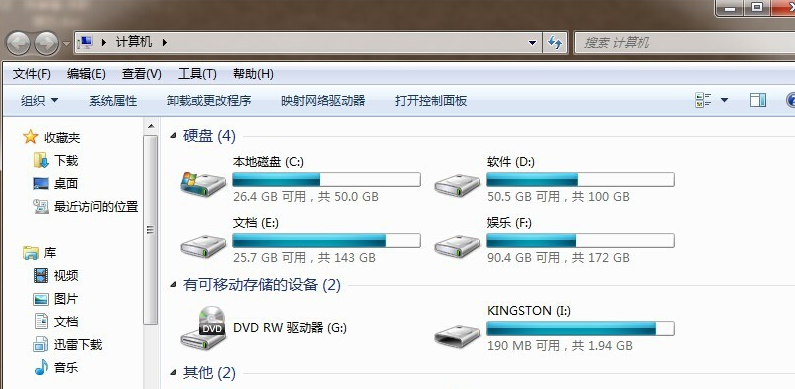
U盘怎么格式化(图1)
选择U盘,点击右键,选择格式化
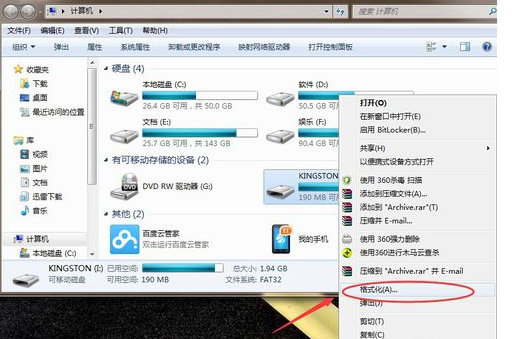
U盘怎么格式化(图2)
在“快速格式化”处,点击“开始”
U盘怎么格式化(图3)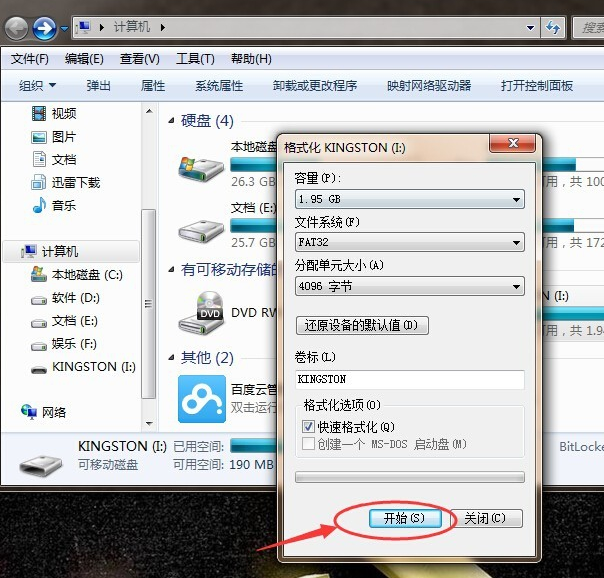
点击“确定”
U盘怎么格式化(图4)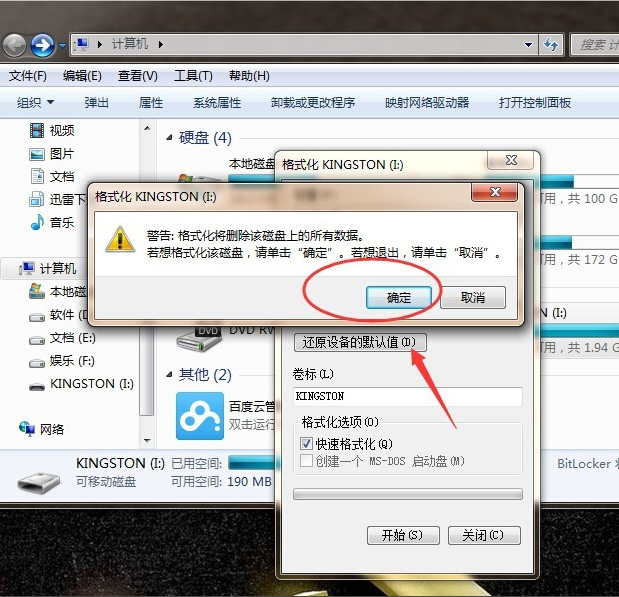
按“是”
U盘怎么格式化(图5)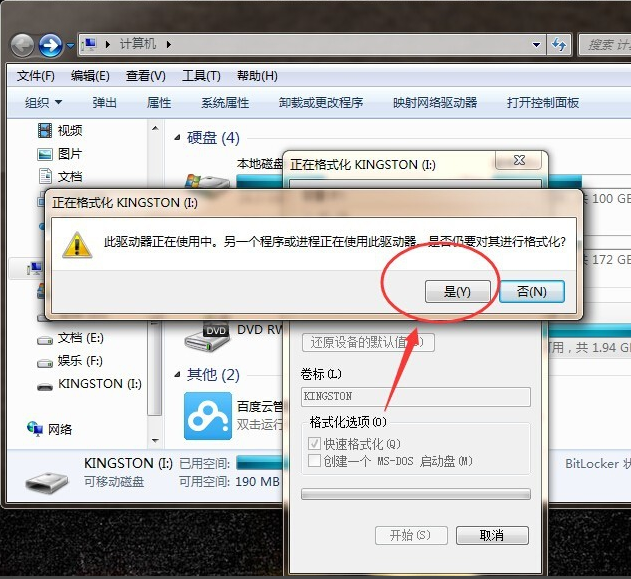
格式化后,“确定”查看效果。
U盘怎么格式化(图6)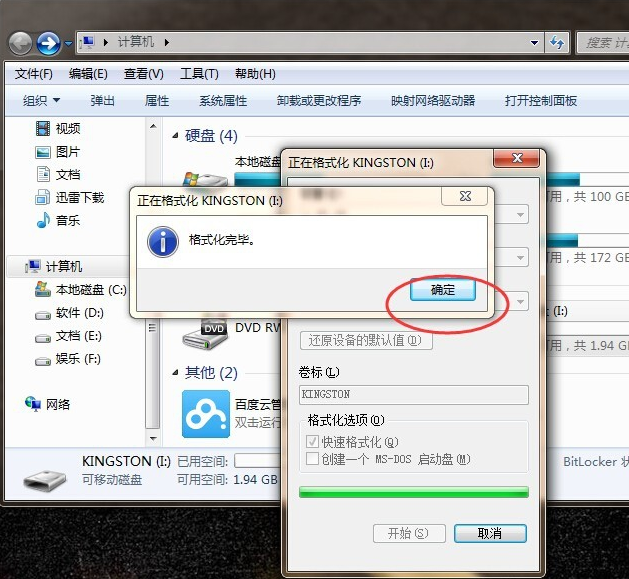
U盘怎么格式化(图7)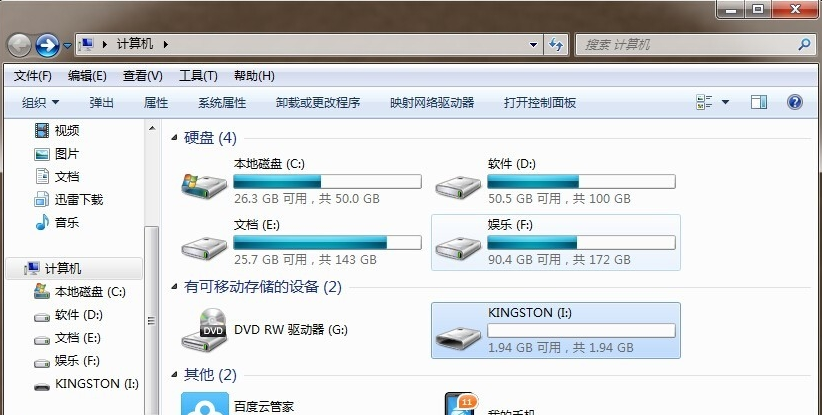
到此,U盘怎么格式化的图文教程全部教授完毕,赶紧试用一下吧。
上一篇:uefi设置制作步骤
下一篇:小编教你用u深度u盘工具制作启动盘
猜您喜欢
- mac双系统怎么安装的步骤教程..2021/12/31
- 小编教你怎么进入bios2017/12/09
- 好用的u盘启动工具排名2022/01/22
- u盘启动盘制作工具,详细教您如何快速..2018/01/25
- 电脑耳机没声音怎么设置详细步骤..2021/05/18
- 宽带账号和密码怎么查的详细介绍..2021/05/24
相关推荐
- 笔记本电脑的home键是哪个键.. 2020-12-05
- 苹果windows系统怎么切换的方法介绍.. 2021-12-24
- 四种常用的电脑系统有哪些.. 2021-06-28
- 想知道美图秀秀怎么抠图吗.. 2020-06-09
- u盘启动盘制作,详细教您如何快速制作.. 2018-03-06
- 玩dnf蓝屏怎么办 2021-01-08




 粤公网安备 44130202001059号
粤公网安备 44130202001059号